
Ostatnia aktualizacja
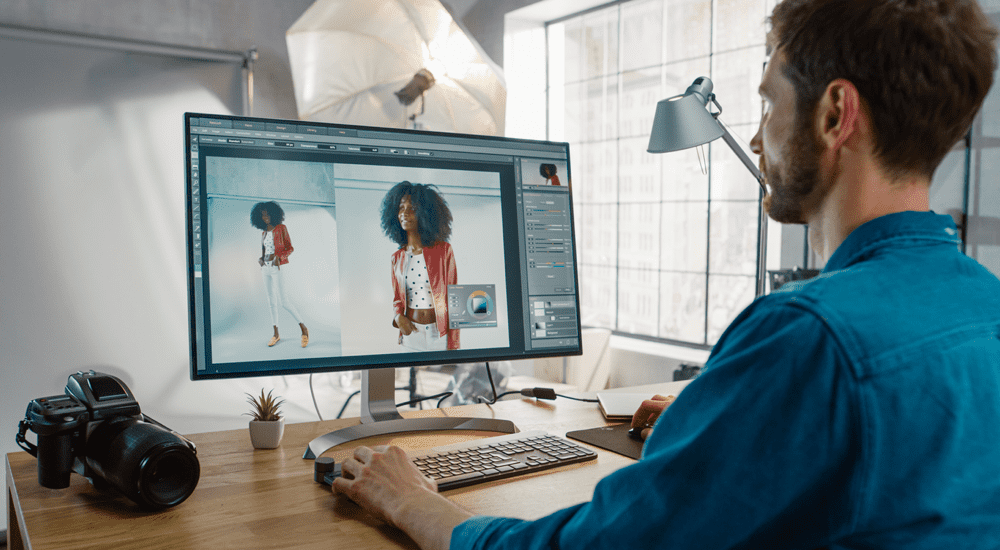
Jeśli chcesz edytować obraz wektorowy (np. obraz SVG) w Photoshopie, musisz go zrasteryzować. Oto jak.
Adobe Photoshop to niesamowicie potężny edytor graficzny — tak popularny, że stał się własnym czasownikiem.
Kiedy próbujesz „Photoshop” obraz, możesz łatwo napotkać problemy, zwłaszcza jeśli te obrazy są grafikami wektorowymi. Dzieje się tak, ponieważ niektóre narzędzia Photoshopa będą działać tylko z grafiką rastrową - obrazy wektorowe (takie jak pliki SVG) są trudniejsze do edycji.
Dobrą wiadomością jest to, że w Photoshopie można szybko i łatwo zrasteryzować obraz wektorowy. Następnie możesz zastosować dowolne z narzędzi lub efektów programu Photoshop.
Jeśli chcesz rasteryzować w Photoshopie, oto, co musisz zrobić.
Co to jest rasteryzacja w Photoshopie?
Rasteryzacja w programie Photoshop to proces konwersji obrazu wektorowego na obraz rastrowy. Aby to wyjaśnić, najpierw musimy wyjaśnić dwa główne typy obrazów cyfrowych, które zobaczysz w Photoshopie.
Pierwsza składa się z siatki pikseli. Słowo piksel to połączenie słów „obraz” i „element”, które doskonale opisuje piksel. Każdy piksel to jeden maleńki fragment całości, który po połączeniu tworzy Twój cyfrowy obraz. Obraz przechowywany jako siatka pikseli jest znany jako a grafika rastrowa. Tego typu grafiki są zwykle zapisywane przy użyciu Format pliku obrazu JPG lub PNG.
Drugi typ obrazu to grafika wektorowa. Zamiast zbioru pikseli grafika wektorowa to zbiór równań matematycznych, które definiują położenie i kształt każdej części obrazu względem siebie. Grafika wektorowa zazwyczaj wykorzystuje Format pliku SVG.

Przykład grafiki rastrowej bez pikseli.
Zamiast istnieć w określonej przestrzeni fizycznej, jak to się dzieje w przypadku pikseli, wektory istnieją w abstrakcyjnej przestrzeni matematycznej. Oznacza to, że możesz je powiększać lub zmniejszać bez utraty informacji, dzięki czemu obraz zawsze pozostanie w tej samej jakości.
Gdy obraz rastrowy jest powiększany, Photoshop musi dodać dodatkowe piksele, aby wypełnić obraz, co zwykle powoduje, że obraz staje się blokowy i pikselowany.
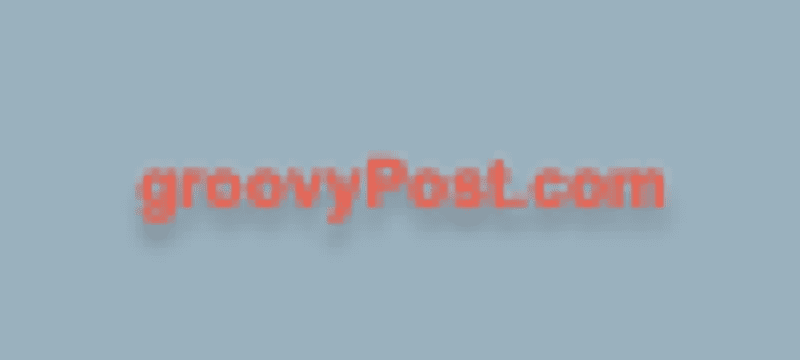
Przykład pikselowanego obrazu graficznego rastrowego.
Dlaczego powinieneś zrasteryzować obraz w Photoshopie?
Skoro obrazy wektorowe można zmieniać bez utraty jakości, dlaczego mielibyśmy w ogóle wiedzieć, jak rasteryzować w Photoshopie?
Głównym powodem jest to, że niektóre narzędzia i efekty w Photoshopie działają tylko na grafice rastrowej. Jeśli chcesz zastosować te narzędzia do grafiki wektorowej, musisz ją najpierw zrasteryzować. Na przykład w przypadku obrazów wektorowych nie będą działać narzędzia pędzli, narzędzia do wypełniania, narzędzia do wymazywania i filtry.
Jak rasteryzować w Photoshopie
Rasteryzacja w Photoshopie jest szybka i łatwa do wykonania. Wystarczy kilka kliknięć, aby przekonwertować obraz wektorowy na obraz rastrowy.
Aby zrasteryzować obraz w Photoshopie:
- Upewnij się, że Warstwy panel jest widoczny. Jeśli nie, naciśnij F7 aby się pojawił.
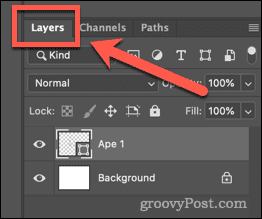
- Kliknij warstwę zawierającą obraz wektorowy, który chcesz zrasteryzować. Każda warstwa zawierająca grafikę wektorową będzie miała małą ikonę kształtu w prawym dolnym rogu.
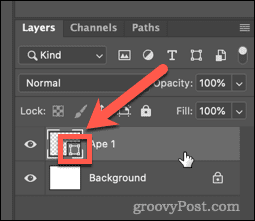
- Powiel warstwę, aby zachować oryginalny obraz wektorowy na wypadek, gdyby był potrzebny później. Aby to zrobić, kliknij warstwę prawym przyciskiem myszy i kliknij Powiel warstwę.
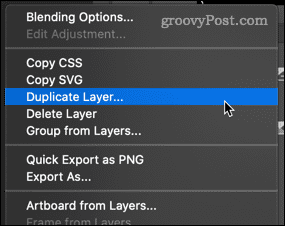
- Nazwij swoją warstwę i kliknij OK.
- Kliknij ikonę oka obok zduplikowanej warstwy, aby zduplikowany obraz nie był już widoczny.
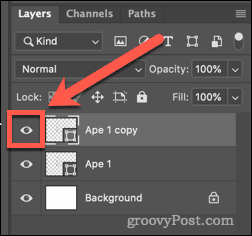
- Teraz kliknij prawym przyciskiem myszy oryginalną warstwę wektorową i kliknij Rasteryzuj warstwę.
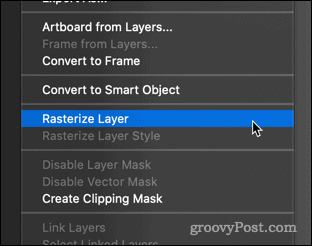
Jak uniknąć rasteryzacji w Photoshopie
Chociaż rasteryzacja obrazu w programie Photoshop jest prosta, nie zawsze jest najlepszą opcją.
Jak już się dowiedzieliśmy, obrazy rastrowe stracą część swojej jakości, jeśli zmienisz ich rozmiar. Możliwe jest przekonwertowanie obrazów rastrowych z powrotem na wektory, ale prawdopodobnie stracisz w ten sposób jakość obrazu.
W niektórych typowych przypadkach możesz w pierwszej kolejności uniknąć rasteryzacji.
Zmień kolor wypełnienia w Photoshopie bez rasteryzacji
Częstym powodem rasteryzacji obrazu wektorowego jest użycie Narzędzie Wiadro farby aby zmienić kolor obrazu. Możesz to zrobić bezpośrednio na obrazie wektorowym za pomocą narzędzi kształtów w następujący sposób:
- Kliknij warstwę zawierającą twój obraz wektorowy.
- Kliknij na Kształt niestandardowy narzędzie.
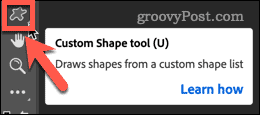
- Aby zmienić kolor konturu, na pasku opcji u góry ekranu kliknij pole obok Udar mózgu.
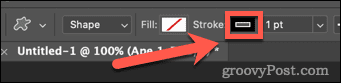
- Wybierz kolor z ostatnio używanych kolorów lub użyj Narzędzie do wybierania kolorów aby wybrać nowy.
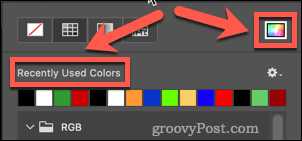
- Wybierz swój kolor i kliknij OK.
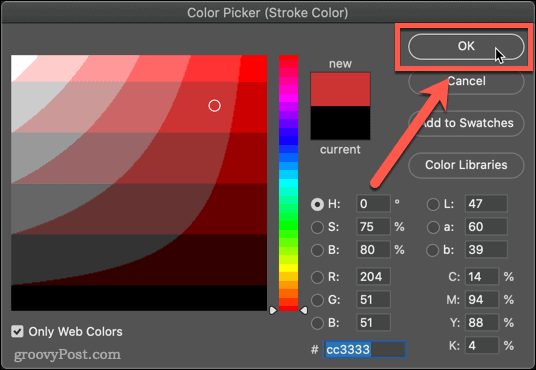
- Aby zmienić kolor wypełnienia, kliknij pole obok Wypełnić na pasku opcji u góry ekranu.
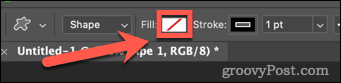
- Wybierz nowy kolor — Twój obraz wektorowy będzie teraz odzwierciedlał zmiany.
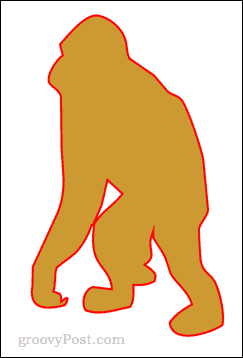
Zostań Photoshopem Pro
Nauczenie się, jak rasteryzować w Photoshopie (i jak tego unikać) jest jedną z wielu umiejętności, które mogą zmienić Cię z nowicjusza w Photoshopa w profesjonalistę.
Możesz się uczyć jak używać ustawień wstępnych w Photoshopie aby przyspieszyć przepływ pracy. Jeśli zawsze chciałeś móc rusuwać tła ze zdjęć w Photoshopie, możesz się również dowiedzieć, jak to zrobić.
Jeśli naprawdę chcesz wyglądać jak profesjonalista, możesz nauczyć się kilku niezbędne skróty klawiszowe Photoshopa.
Jak znaleźć klucz produktu Windows 11?
Jeśli potrzebujesz przenieść klucz produktu Windows 11 lub po prostu potrzebujesz go do czystej instalacji systemu operacyjnego,...
Jak wyczyścić pamięć podręczną Google Chrome, pliki cookie i historię przeglądania?
Chrome doskonale radzi sobie z przechowywaniem historii przeglądania, pamięci podręcznej i plików cookie, aby zoptymalizować wydajność przeglądarki online. Jej jak...
Dopasowywanie cen w sklepie: jak uzyskać ceny online podczas zakupów w sklepie?
Kupowanie w sklepie nie oznacza, że musisz płacić wyższe ceny. Dzięki gwarancjom równoważenia cen możesz uzyskać rabaty online podczas zakupów w...
Jak podarować subskrypcję Disney Plus za pomocą cyfrowej karty podarunkowej
Jeśli cieszyłeś się Disney Plus i chcesz podzielić się nim z innymi, oto jak kupić subskrypcję Disney+ Gift za...



